티스토리 뷰
엑셀 함수 정리 보고가기
직장인들이 가장 많이 사용하는 문서는 바로 엑셀이 아닐까요
엑셀을 이용하실 때 여러가지 수식이나 함수가 정리된것을 보시고 이용하시면 정말 편리하신데요엑셀의 경우 정말 정리할 수 없을 만큼의 함수들이 있기 때문에, 제가 간단하게 방법을 소개해드리도록 하겠습니다
우선 엑셀의 경우 정말 간단하게 함수들을 이용하여 문서들을 정리해보실 수 잇는데요저역시도 자주 사용을하고 잇기 때문에 이러한 방법들을 소개해드리고 있습니다엑셀에서 함수를 사용할 떄 수식의 경우 간단히 알아두시면 정말 유용하게 사용이되는데, 기본적으로 사칙연산의 경우는 함수보다 수식이 편리하다는 사실은 대부분을 아실겁니다

이런식을 엑셀의 경우 함수를 정리해볼수 잇는데요이외에도 엄청난 함수들이 있어서 다 정리를 할 수는 없습니다
가장 많이 사용이되는 엑셀의 함수들을 모아보았는데요, 이외에도 여러가지 함수를 보는 방법이나 수식을 보는 방법에 대해서 소개해드리도록 하겠습니다.문서에서 엑셀하나 잘만들어놓으면 계산기보다 좋은 함수들로 정리가되는데요

가장 많이 사용되는것 중 하나가 바로 SUM이라는 합계 함수입니다합계함수의 경우는 이러한 방법으로 이용을 해보실 수도 잇는데요,
대부분의 분들은 엑셀에서 함수를 정리하실 때 콤마나, 콜로니, 등등을 이용하시는 방법을 아실테니 이 부분은 넘기도록 하겟습니다엑셀은 정말 사용만 잘하시면 엄청난 효율적인 문서로 사용이 가능합니다

이렇게 SUM에서 F25와 F26을 더한다는 함수로 의미가되게되는데요이런식으로 엑셀에서 함수를 사용하시면서 정리를 하시면됩니다또한 F25 : F26의 경우 F25부터 F26까지 모두 함수의 값을 하라는 뜻이 됩니다
이런식으로 엑셀에서는 어떻게 함수를 활용하는지에 따라서 수만가지까지 함수들을 정리해야하기 때문에, 다 소개해드릴 수는 없습니다
간단하게 표현을 해보자면 SUM이라는 함수에 100과 12를 넣으면 이렇게 112라는 합계 결과를 확인하실 수가 있게되어잇습니다
엑셀을 이용하시는 분들이라면 함수를 사용하실 때 정리를 이렇게 해주시면됩니다
모르시는 분들이라도 이렇게 사용만 해주시면 간단한데요이번에는 평균값입니다.
F25에는 100 F26에는 12라는 숫자가 있어서 두 숫자의 평균값을 구하는 명령어인 Average라는 함수는, 엑셀에서 많이 사용되는 함수 중 하나입니다.
기본적으로 엑셀에서 평균 함수의 경우는 수식보다 함수가 간편하기 때문에 이렇게 알아두시면되는데요100과 12의 평균값인 56이 이렇게 표시가되게됩니다
이런식으로 엑셀에서는 함수들을 이용하시면 정리가 매우 간편하며, 궂이 함수를 사용안하셔도 되는 명령어들인 사칙연산이 있습니다
사칙연산의 경우 함수를 사용하면 더욱 복잡해질 수도 있는데요
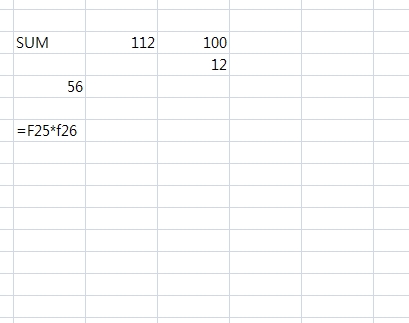
이렇게 사칙연산의 경우 엑셀에서 함수를 사용하는것보다 수식을 사용하여 정리하는것이 간편할때도 있습니다
그러니 이러한점들은 반드시 알아두시고 엑셀을 사용하시기 바랍니다
엑셀에서 함수를 사용하던, 수식을 사용하던 결과값은 같을 수 밖에 없으며, 오히려 수식이 더 간편하기도합니다.
하지만 평균값의 경우나 최소 최대값 등등은 수식을 사용하면 과정이 복잡해지기 때문에 알아두시면 좋을것같아서 소개를 해드렷는데요

이런식으로 엑셀에서 자세히 함수마법사라는 것을 이용하시면 간단하게 확인도 가능합니다
오늘은 엑셀 함수 정리에 대해서 소개를 해드렷는데요
상황에 맞춰서 함수마법사나, 수식을 이용하시는것을 추천드립니다

